 Microsoft je najavio da će sljedeća verzija sustava Windows 10 verzije 1809 početi stizati na korisničke uređaje počevši od 2. listopada 2018. godine. Već postoji mreža koja može pronaći načine nadogradnje, ali ne bih preporučio žuriti: na primjer, ovo proljeće ažuriranje je odgođeno, a sljedeća je gradnja izdana umjesto onog za koji se očekuje da bude konačan.
Microsoft je najavio da će sljedeća verzija sustava Windows 10 verzije 1809 početi stizati na korisničke uređaje počevši od 2. listopada 2018. godine. Već postoji mreža koja može pronaći načine nadogradnje, ali ne bih preporučio žuriti: na primjer, ovo proljeće ažuriranje je odgođeno, a sljedeća je gradnja izdana umjesto onog za koji se očekuje da bude konačan.
U ovom pregledu - o glavnim inovacijama sustava Windows 10 1809, od kojih neki mogu biti korisni korisnicima, a neki - manji ili više kozmetičkih u prirodi.
međuspremnik
Ažuriranje ima nove značajke za rad s međuspremnikom, naime, mogućnost rada s više objekata u međuspremniku, brisanje međuspremnika i sinkroniziranje između više uređaja s jednim Microsoft računom.
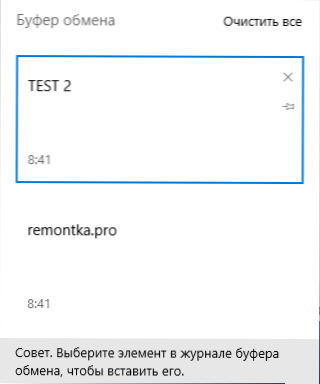
Prema zadanim je postavkama funkcija onemogućena, možete ga omogućiti u Postavke - Sustav - Međuspremnik. Kada uključite zapisnik međuspremnika, dobit ćete priliku raditi s nekoliko objekata u međuspremniku (prozor se zove pomoću tipki Win + V) i ako koristite Microsoft račun, možete omogućiti sinkronizaciju objekata u međuspremniku.
Izrada zaslona
U ažuriranju za Windows 10 novi način stvaranja zaslona zaslona ili određenih područja zaslona - "Screen Fragment", koji će uskoro zamijeniti program "Škare". Osim stvaranja snimaka zaslona, dostupni su i za jednostavno uređivanje prije spremanja.
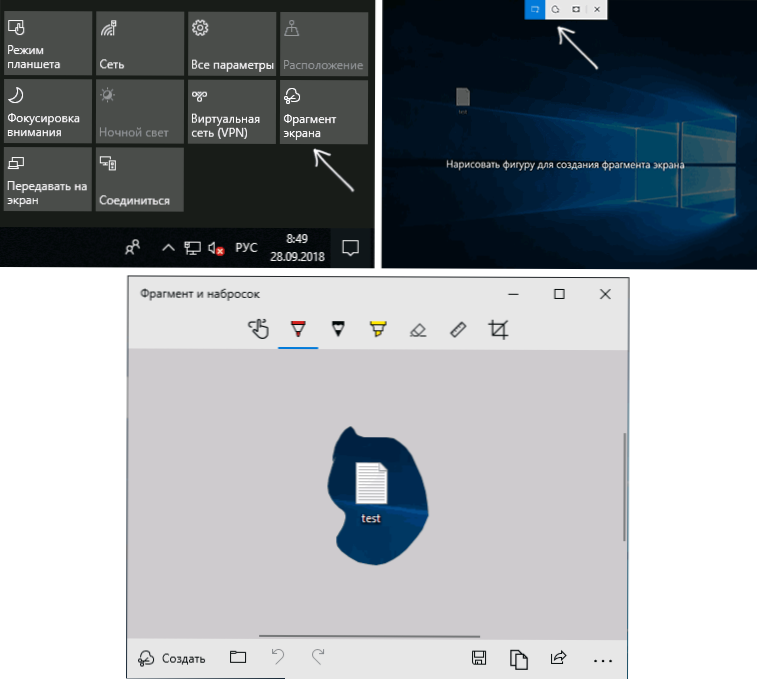
Pokretanje "Fragment of the screen" može biti na tipkama Pobijedite + Shift + S, kao i pomoću stavke u području obavijesti ili iz izbornika Start (stavka "Fragment and draft"). Ako želite, možete pokrenuti pokretanje pritiskom na tipku Print Screen. Da biste to učinili, uključite odgovarajuću stavku u Postavke - Pristupačnost - Tipkovnica. Za ostale načine, pogledajte Kako stvoriti snimak zaslona sustava Windows 10.
Promjena veličine teksta u sustavu Windows 10
Do nedavno, u sustavu Windows 10, možete promijeniti veličinu svih elemenata (skala) ili koristiti alate treće strane za promjenu veličine fonta (pogledajte Kako promijeniti veličinu teksta sustava Windows 10). Sada je postalo lakše.
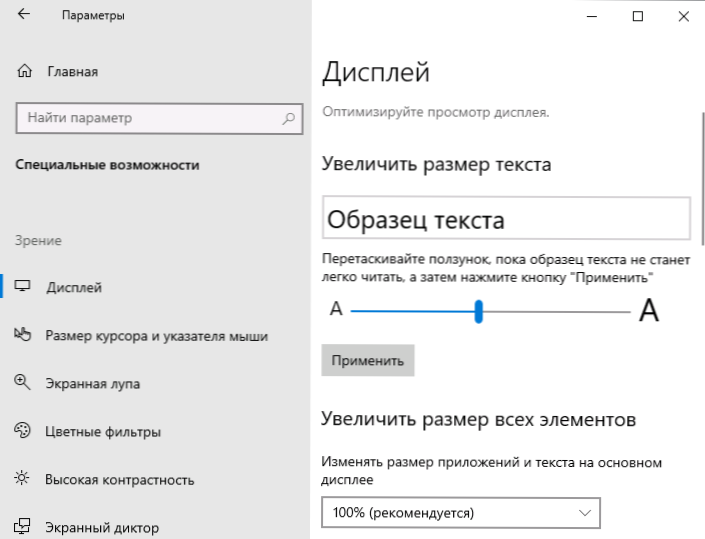
U sustavu Windows 10 1809 jednostavno idite na Postavke - Dostupnost - Zaslon i zasebno prilagodite veličinu teksta u programima.
Pretraživanje na programskoj traci
Izgled pretraživanja u programskoj traci sustava Windows 10 ažuriran je i pojavile su se neke dodatne značajke, kao što su kartice za različite vrste pronađenih stavki, kao i brze radnje za različite aplikacije.
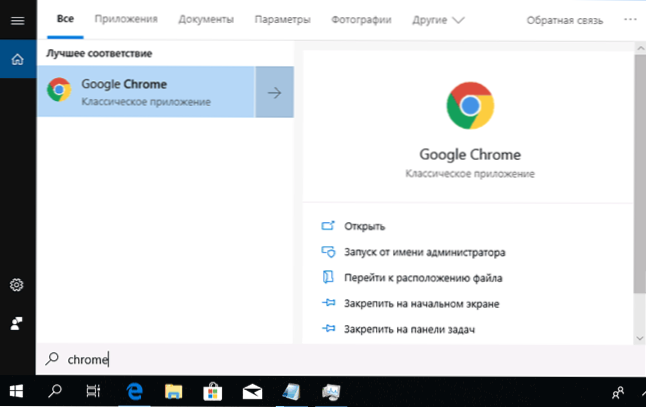
Na primjer, odmah možete pokrenuti program kao administrator ili brzo pokrenuti zasebne radnje za aplikaciju.
Ostale inovacije
Zaključno, neke manje primjetne ažuriranja u novoj verziji sustava Windows 10:
- Tipkovnica osjetljiva na dodir počela je podržavati ulaz SwiftKey tipa, uključujući i ruski jezik (kada se riječ upisuje bez preuzimanja prsta s tipkovnice, a moždani udar, možete koristiti miš).
- Nova aplikacija "Vaš telefon", omogućujući vam povezivanje Android telefona i sustava Windows 10, slanje SMS poruka i gledanje fotografija na telefonu s računala.
- Sada možete instalirati fontove za korisnike koji nisu administrator u sustavu.
- Ažurirana pojava ploče igre, pokrenite tipke Win + G.
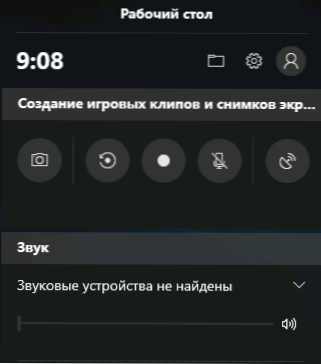
- Sada možete navesti imena mapa pločica u izborniku Start (ne zaboravite: mape možete stvarati povlačenjem jedne pločice u drugu).
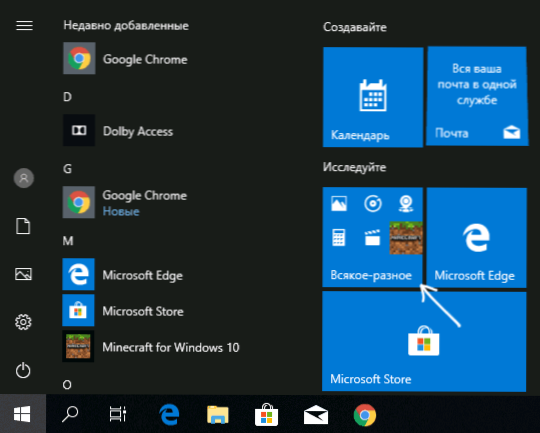
- Ažurirana je standardna aplikacija Notepad (pojavila se mogućnost mijenjanja skale bez mijenjanja fontova, statusne trake).
- Postoji tamna tema dirigenta, ona se uključuje kad uključite tamnu temu u Opcijama - Personalizacija - Boje. Vidi također: Kako omogućiti tamnu temu programa Word, Excel, PowerPoint.
- Dodano 157 novih znakova Emoji.
- U upravitelju zadataka pojavili su se stupci koji prikazuju potrošnju energije aplikacija. Za ostale značajke pogledajte Upravitelj zadataka za Windows 10.
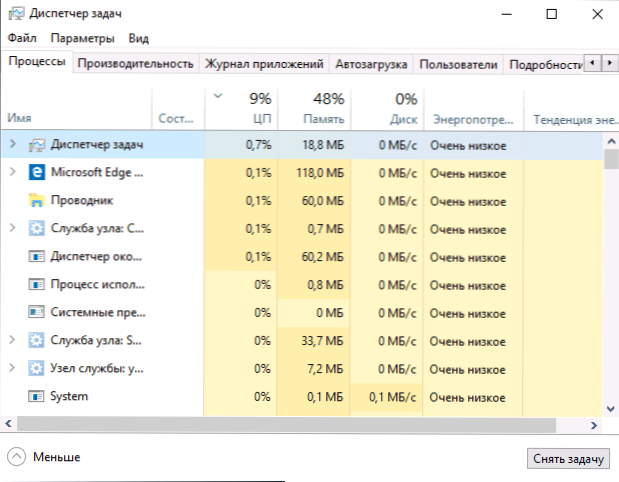
- Ako imate Linux podsustav za Linux, a zatim Shift + desni klik u mapi u Exploreru, možete pokrenuti Linux Shell u ovoj mapi.
- Za podržane Bluetooth uređaje prikazan je napunjenost baterije u Settings - Devices - Bluetooth i drugim uređajima.
- Da biste omogućili način kioska, odgovarajuća stavka pojavila se u Postavkama računa (Obitelj i ostali korisnici - Postavljanje kioska). O načinu kioska: Kako omogućiti način rada kioska za Windows 10.
- Kada koristite funkciju "Projekt na ovo računalo", pojavila se ploča koja vam omogućava isključivanje emitiranja, kao i odabir načina emitiranja radi poboljšanja kvalitete ili brzine.
Čini se da sam spomenuo sve što treba obratiti pozornost, iako to nije potpuni popis inovacija: postoje male promjene u gotovo svakoj parametarskoj točki, neke aplikacije sustava u Microsoft Edgeu (zanimljivog, naprednijeg rada s PDF-om, čitateljima treće strane, možda, konačno nije potrebno) i Windows Defender.
Ako, po vašem mišljenju, propustim nešto važno i zahtjevno, bit ću vam zahvalan ako ga podijelite u komentarima.U međuvremenu ću početi polagano ažurirati upute kako bismo ih uskladili s nedavno modificiranim sustavom Windows 10.





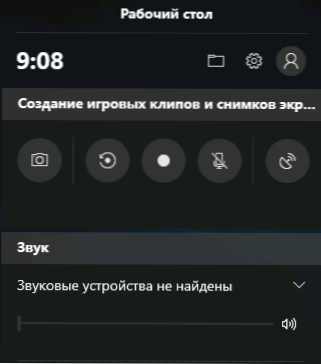
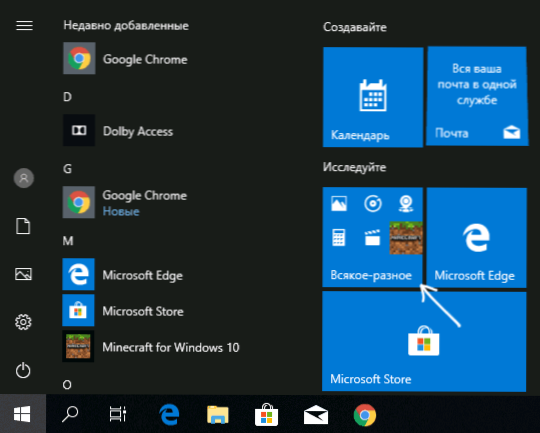
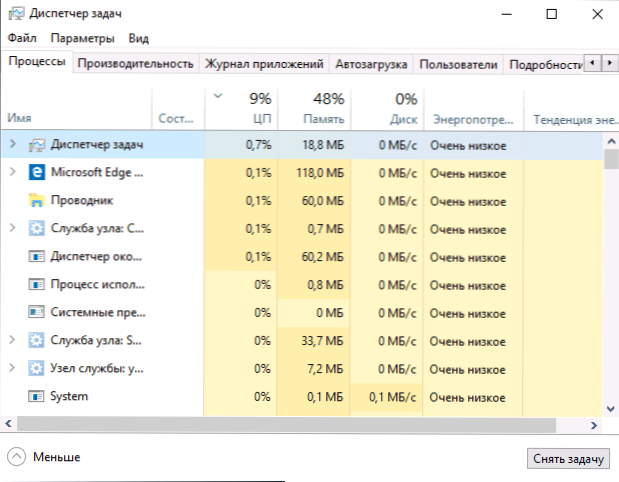





![Što trebate znati prije kupnje nove video kartice? Novi video karat ne radi [moje tužno iskustvo]](http://ateasyday.com/img/images/chto-neobhodimo-znat-pered-pokupkoj-novoj-videokarti-ne-rabotaet-novaya-videokarata-[moj-pechalnij-opit].jpg)

